Kaip pritaikyti "iPhone" ar "iPad" namų mygtuko

paspaudimų greitį "iOS" išmaniai naudoja "Home" mygtuką. Galite dukart spustelėti, norėdami perjungti programas ir net tris kartus spustelėti, kad atliktumėte įvairius dalykus. Daugeliui žmonių puikiai tinka greitis, kuriuo reikia spustelėti mygtuką "Pagrindinis", kad galėtumėte užsiregistruoti dvigubo ar trigubo spragtelėjimo mygtuku, tačiau, jei jums kyla sunkumų spragtelėti mygtuką, galite šiek tiek lėčiau.
Norėdami pradėti, įjunkite "Nustatymų" programą ir bakstelėkite "Bendra".
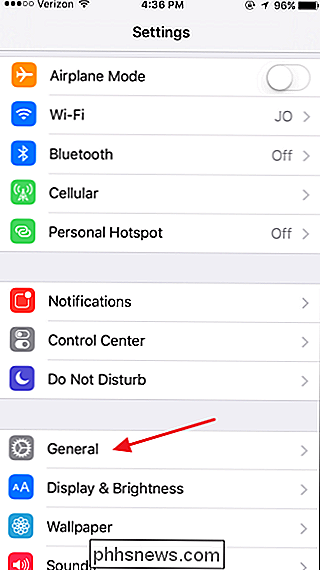
Bendrųjų nustatymų puslapyje bakstelėkite Pritaikymo galimybė.
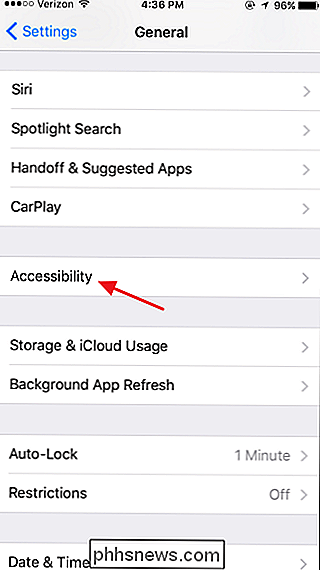
Pritaikymo puslapyje spustelėkite žemyn, esančią apatinėje nustatymų sąrašo srityje, ir bakstelėkite "Pagrindinis mygtukas".
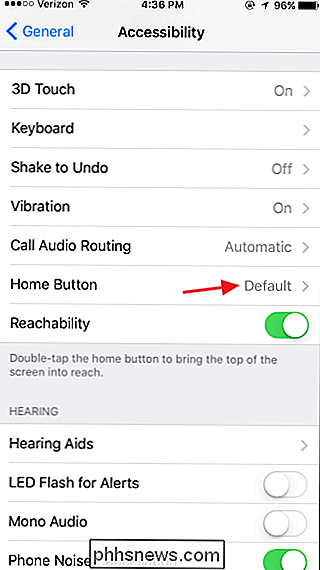
Galite pasirinkti tris mygtukų "My Home" spustelėjimo greitį variantus: numatytoji, lėta ir lėta. Lėtesni greičiai leidžia daugiau laiko tarp paspaudimų, kai esate dvigubai arba trigubai spustelėję pagrindinį mygtuką. Kai atliksite pasirinkimą, jūsų įrenginys vibruos tris kartus, kad parodys jums greitį, reikalingą keliems paspaudimams. Pasirinkite tą, kuris jums tinka geriausiai ir išeikite iš "Nustatymų" programos.
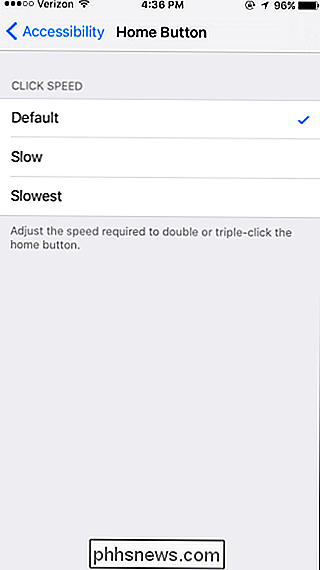
Ir jūs turite tai! Tai paprastas pakeitimas, jei žinote, kad jis yra prieinamas ir kur jį rasti, tačiau mygtuko "Pagrindinis" spartos keitimas gali turėti didelės įtakos, jei dėl kokios nors priežasties negalėsite spragtelėti pakankamai sparta pagal nutylėjimą.

Kaip pervadinti ir pašalinti "Kindle" įrenginius "Amazon" paskyroje
Jei naudojate "Kindle" įrenginius ar programas tam tikrą laiką, jūs žinote, kaip senas įrenginys gali lengvai kauptis jūsų sąraše . Kodėl gi ne lengviau patys, išvalius senus prietaisus ir geriau organizuojant tuos, kuriuos vis dar naudojate? Gali būti, kad seni ketina nusipirkti naują "Kindle" knygą, o tada bando išsiųsti ją į savo įrenginį, tik norėdami pamatyti ilgas įrenginių sąrašas su "4th iPhone", "5th iPhone" ir kt.

Kas yra optinis garso prievadas, ir kada turėčiau jį naudoti?
Ar kada nors įdomu, koks šis trapecinis "optinis" garso prievadas? Čia rasite kompiuterių, HDTV, medijos imtuvų ir dar daugiau, tačiau vargu ar kas nors juos naudoja. Tačiau mažai dažnai pamirštamas uostas gali būti realus gyvenimo užsklanda. Pažiūrėkime, kas tai yra ir kaip galite tai panaudoti. Kas yra optinis garso stiprumas?



